
Εφαρμογή εφέ ή προσαρμοσμένου φόντου στο Photo Booth σε Mac
Μπορείτε επίσης να χρησιμοποιείτε το Photo Booth για προσθήκη διασκεδαστικών εφέ στις φωτογραφίες και τα βίντεό σας, όπως σέπια ή ασπρόμαυρη εμφάνιση.
Μπορείτε επίσης να προσθέσετε ένα προσομοιωμένο φόντο—για παράδειγμα, μπορείτε να κάνετε τη φωτογραφία ή το βίντεο να φαίνονται ότι έχουν τραβηχτεί στον Πύργο του Άιφελ ή στο Γιοσέμιτι. Το Photo Booth συνοδεύεται από αρκετά υπόβαθρα, αλλά μπορείτε επίσης να χρησιμοποιήσετε τις δικές σας φωτογραφίες και βίντεο για να δημιουργήσετε προσαρμοσμένα φόντα.
Μπορείτε επίσης να χρησιμοποιήσετε ένα προ-εγγεγραμμένο βίντεο ως το προσαρμοσμένο φόντο. Αν χρησιμοποιείτε ψηφιακή βιντεοκάμερα για να εγγράψετε το υπόβαθρο βίντεο, ρυθμίστε την κάμερα ώστε να χρησιμοποιεί σταθερή εστίαση, έκθεση και ισορροπία λευκού.
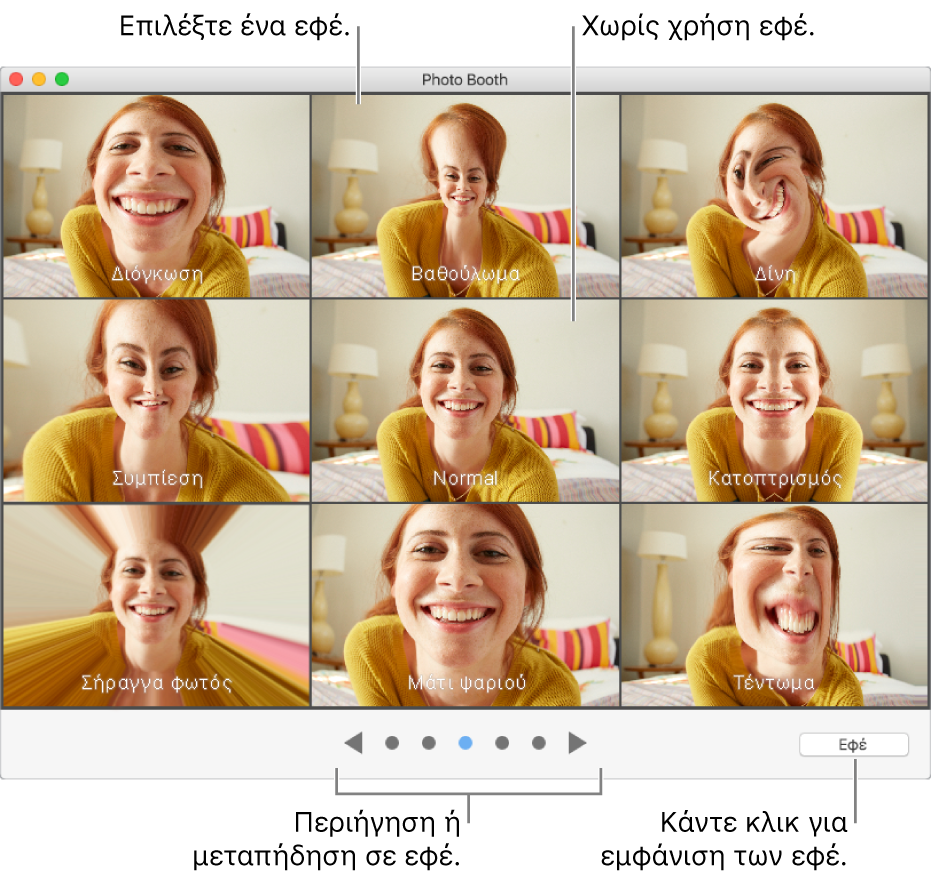
Εφαρμογή εφέ ή φόντου
Στην εφαρμογή «Photo Booth»
 στο Mac, ενώ προβάλλετε μια φωτογραφία ή ένα βίντεο, κάντε κλικ στο κουμπί «Προβολή προεπισκόπησης φωτογραφίας»
στο Mac, ενώ προβάλλετε μια φωτογραφία ή ένα βίντεο, κάντε κλικ στο κουμπί «Προβολή προεπισκόπησης φωτογραφίας»  ή στο κουμπί «Προβολή προεπισκόπησης βίντεο»
ή στο κουμπί «Προβολή προεπισκόπησης βίντεο»  .
.Κάντε κλικ στο κουμπί «Εφέ».
Περιηγηθείτε στα εφέ και τα απλά φόντα με σιλουέτες.
Σε κάποια εφέ παραμόρφωσης, εμφανίζεται ένα ρυθμιστικό όταν μετακινήσετε τον δείκτη πάνω από την εικόνα. Μετακινήστε το ρυθμιστικό για να δείτε πώς η παραμόρφωση αλλάζει τη φωτογραφία ή το βίντεο.
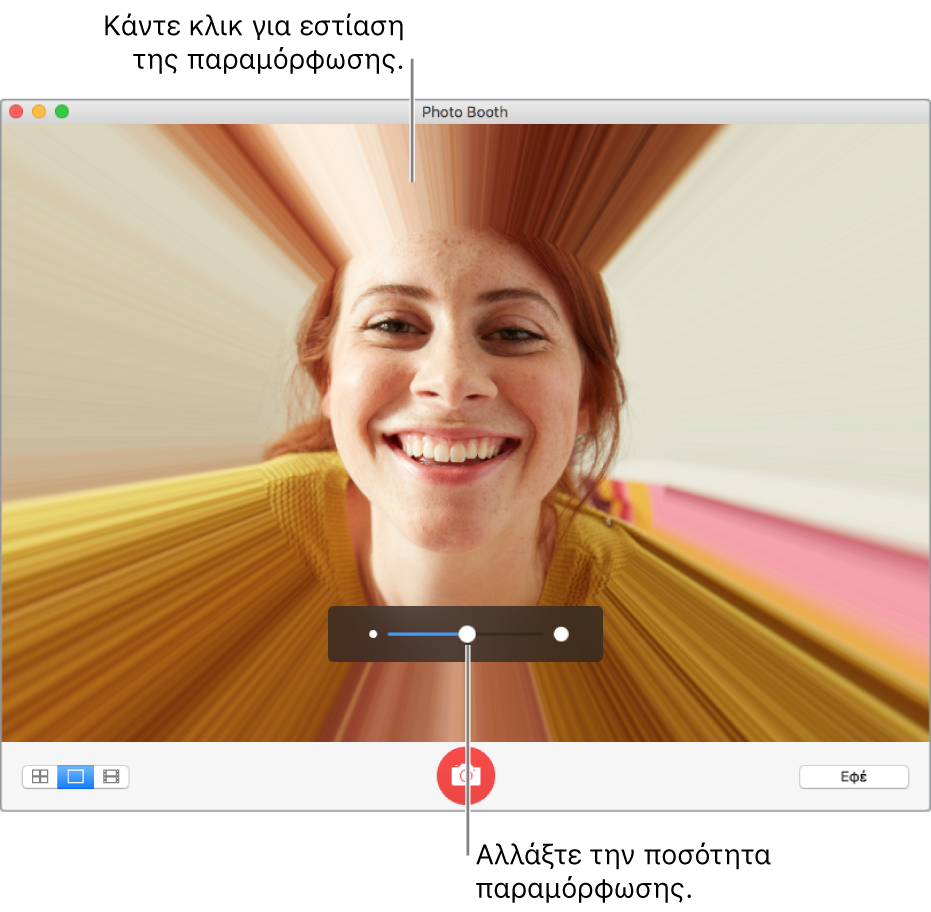
Κατά την εφαρμογή φόντου:
Χρησιμοποιήστε καλά φωτισμένο φόντο που έχει διαφορετικό χρώμα από τα ρούχα ή το δέρμα σας.
Αποφύγετε τον έντονο φωτισμό και τις πολύ σκούρες σκιές.
Μη μετακινήσετε την κάμερα μετά από την καταγραφή του φόντου.
Δημιουργία προσαρμοσμένου φόντου
Στην εφαρμογή «Photo Booth»
 στο Mac, ενώ προβάλλετε μια φωτογραφία ή ένα βίντεο, κάντε κλικ στο κουμπί «Προβολή προεπισκόπησης φωτογραφίας»
στο Mac, ενώ προβάλλετε μια φωτογραφία ή ένα βίντεο, κάντε κλικ στο κουμπί «Προβολή προεπισκόπησης φωτογραφίας»  ή στο κουμπί «Προβολή προεπισκόπησης βίντεο»
ή στο κουμπί «Προβολή προεπισκόπησης βίντεο»  .
.Κάντε κλικ στο κουμπί «Εφέ».
Περιηγηθείτε στα εφέ μέχρι να βρείτε τα «Φόντα χρήστη».
Μεταφέρετε μια φωτογραφία ή ένα βίντεο σε ένα από τα πλαίσια Φόντων χρήστη. Μπορείτε να μεταφέρετε μια φωτογραφία ή ένα βίντεο από το γραφείο εργασίας σας, το Finder, το iMovie ή το Safari.